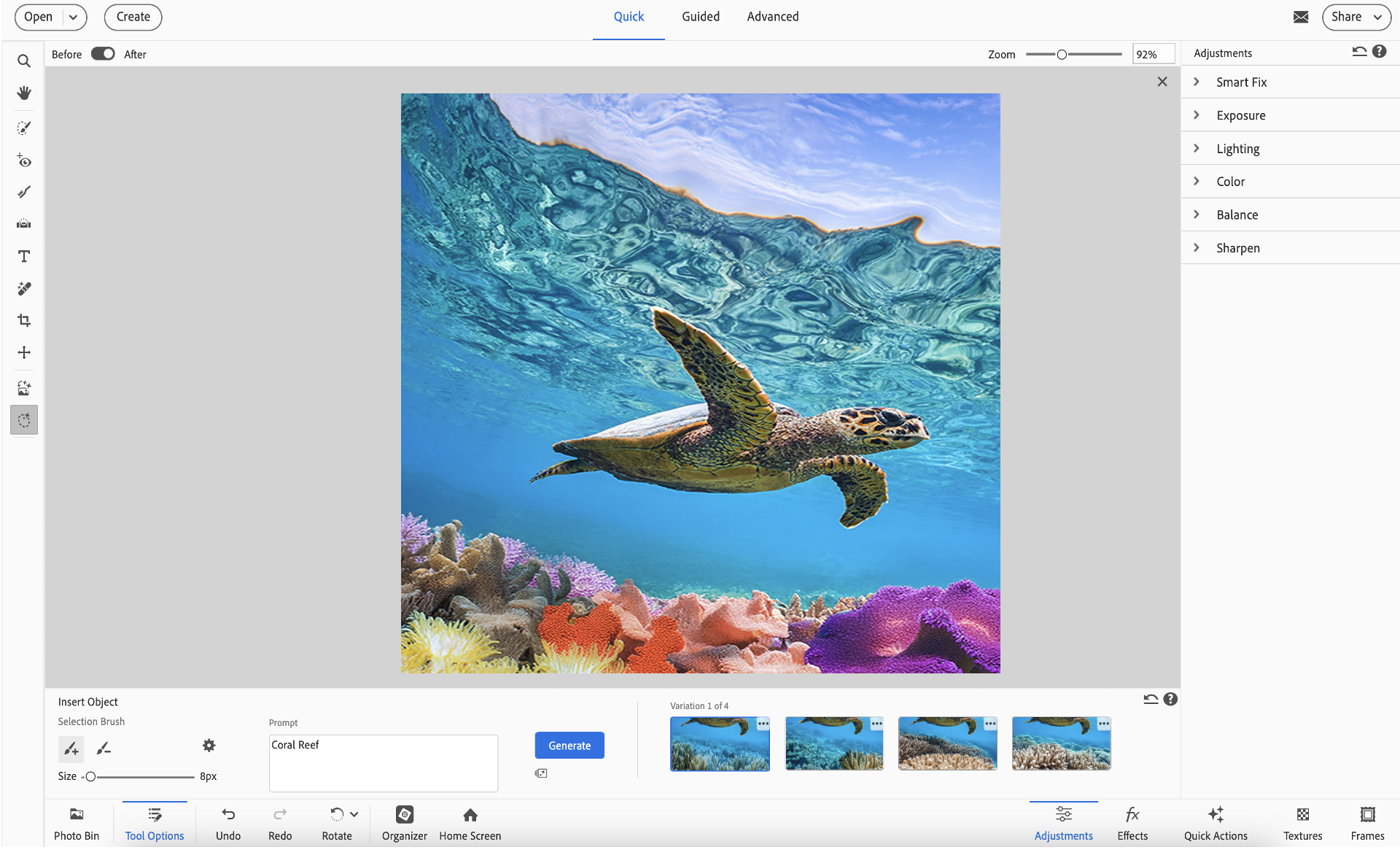Selecteer de Object invoegen tool in de werkbalk. Je kunt ook naar Object invoegen navigeren via het menu Bewerken.
- Kennismaken met Photoshop Elements
- Photoshop Elements Handboek
- Kennismaken met Photoshop Elements
- Werkruimte en omgeving
- Kennismaken met het beginscherm
- Basisbeginselen van de werkruimte
- Voorkeuren
- Tools
- Contextuele taakbalk
- Deelvensters en vakken
- Bestanden openen
- Linialen, rasters en hulplijnen
- De verbeterde modus Snel
- Uitleg over bestandsinformatie
- Voorinstellingen en bibliotheken
- Ondersteuning voor multi-aanraking
- Werkschijven, plug‑ins en updates van de applicatie
- Handelingen ongedaan maken, opnieuw uitvoeren en annuleren
- Afbeeldingen weergeven
- Bestanden importeren
- Foto's corrigeren en verbeteren
- Afbeeldingen vergroten/verkleinen
- Uitsnijden
- Camera Raw-afbeeldingsbestanden verwerken
- Vervaging toevoegen, kleuren vervangen en gedeelten van een afbeelding klonen
- Schaduwen en licht aanpassen
- Foto's retoucheren en corrigeren
- Foto's herstellen
- Foto's combineren
- Foto's verscherpen
- Transformeren
- Automatische slimme tint
- Opnieuw samenstellen
- Handelingen gebruiken om foto's te verwerken
- Photomerge-compositie
- Een panorama maken
- Bewegende overlays
- Bewegende elementen
- Bewegende foto's
- Tekst en vormen toevoegen
- Snelle handelingen
- Generatieve AI
- Bewerkingen met instructies, effecten en filters
- Modus Met instructies
- Filters
- Modus Met instructies: Photomerge-bewerkingen
- Modus Met instructies - Basisbewerkingen
- Aanpassingsfilters
- Effecten
- Modus Met instructies: Grappige bewerkingen
- Modus Met instructies - Speciale bewerkingen
- Artistieke filters
- Modus Bewerken met instructies: Kleurbewerkingen
- Modus Met instructies: Zwart-wit-bewerkingen
- Vervagingsfilters
- Penseelstreekfilters
- Vervormingsfilters
- Overige filters
- Ruisfilters
- Renderingsfilters
- Schetsfilters
- Stileerfilters
- Structuurfilters
- Pixelfilters
- Werken met kleuren
- Werken met selecties
- Werken met lagen
- Fotoprojecten maken
- Foto's opslaan, afdrukken en delen
- Afbeeldingen opslaan
- Foto's afdrukken
- Foto's online delen
- Afbeeldingen optimaliseren
- Afbeeldingen optimaliseren voor de JPEG-indeling
- Dithering in webafbeeldingen
- Bewerken met instructies: Deelvenster Delen
- Webafbeeldingen vooraf bekijken
- Transparantie en matte gebruiken
- Afbeeldingen optimaliseren voor de GIF- of PNG-8-indeling
- Afbeeldingen optimaliseren voor de PNG-24-indeling
- Sneltoetsen
- Toetsen voor het selecteren van tools
- Toetsen voor het selecteren en verplaatsen van objecten
- Toetsen voor het deelvenster Lagen
- Toetsen voor het tonen of verbergen van deelvensters (modus Expert)
- Toetsen voor tekenen en penselen
- Toetsen voor het gebruik van tekst
- Toetsen voor het filter Uitvloeien
- Toetsen voor het transformeren van selecties
- Toetsen voor het deelvenster Kleurstalen
- Toetsen voor het dialoogvenster Camera Raw
- Toetsen voor de Filtergalerie
- Toetsen voor het gebruik van overvloeimodi
- Toetsen voor het weergeven van afbeeldingen (modus Expert)
- Kennismaken met Photoshop Elements
- Photoshop Elements Handboek
- Kennismaken met Photoshop Elements
- Werkruimte en omgeving
- Kennismaken met het beginscherm
- Basisbeginselen van de werkruimte
- Voorkeuren
- Tools
- Contextuele taakbalk
- Deelvensters en vakken
- Bestanden openen
- Linialen, rasters en hulplijnen
- De verbeterde modus Snel
- Uitleg over bestandsinformatie
- Voorinstellingen en bibliotheken
- Ondersteuning voor multi-aanraking
- Werkschijven, plug‑ins en updates van de applicatie
- Handelingen ongedaan maken, opnieuw uitvoeren en annuleren
- Afbeeldingen weergeven
- Bestanden importeren
- Foto's corrigeren en verbeteren
- Afbeeldingen vergroten/verkleinen
- Uitsnijden
- Camera Raw-afbeeldingsbestanden verwerken
- Vervaging toevoegen, kleuren vervangen en gedeelten van een afbeelding klonen
- Schaduwen en licht aanpassen
- Foto's retoucheren en corrigeren
- Foto's herstellen
- Foto's combineren
- Foto's verscherpen
- Transformeren
- Automatische slimme tint
- Opnieuw samenstellen
- Handelingen gebruiken om foto's te verwerken
- Photomerge-compositie
- Een panorama maken
- Bewegende overlays
- Bewegende elementen
- Bewegende foto's
- Tekst en vormen toevoegen
- Snelle handelingen
- Generatieve AI
- Bewerkingen met instructies, effecten en filters
- Modus Met instructies
- Filters
- Modus Met instructies: Photomerge-bewerkingen
- Modus Met instructies - Basisbewerkingen
- Aanpassingsfilters
- Effecten
- Modus Met instructies: Grappige bewerkingen
- Modus Met instructies - Speciale bewerkingen
- Artistieke filters
- Modus Bewerken met instructies: Kleurbewerkingen
- Modus Met instructies: Zwart-wit-bewerkingen
- Vervagingsfilters
- Penseelstreekfilters
- Vervormingsfilters
- Overige filters
- Ruisfilters
- Renderingsfilters
- Schetsfilters
- Stileerfilters
- Structuurfilters
- Pixelfilters
- Werken met kleuren
- Werken met selecties
- Werken met lagen
- Fotoprojecten maken
- Foto's opslaan, afdrukken en delen
- Afbeeldingen opslaan
- Foto's afdrukken
- Foto's online delen
- Afbeeldingen optimaliseren
- Afbeeldingen optimaliseren voor de JPEG-indeling
- Dithering in webafbeeldingen
- Bewerken met instructies: Deelvenster Delen
- Webafbeeldingen vooraf bekijken
- Transparantie en matte gebruiken
- Afbeeldingen optimaliseren voor de GIF- of PNG-8-indeling
- Afbeeldingen optimaliseren voor de PNG-24-indeling
- Sneltoetsen
- Toetsen voor het selecteren van tools
- Toetsen voor het selecteren en verplaatsen van objecten
- Toetsen voor het deelvenster Lagen
- Toetsen voor het tonen of verbergen van deelvensters (modus Expert)
- Toetsen voor tekenen en penselen
- Toetsen voor het gebruik van tekst
- Toetsen voor het filter Uitvloeien
- Toetsen voor het transformeren van selecties
- Toetsen voor het deelvenster Kleurstalen
- Toetsen voor het dialoogvenster Camera Raw
- Toetsen voor de Filtergalerie
- Toetsen voor het gebruik van overvloeimodi
- Toetsen voor het weergeven van afbeeldingen (modus Expert)
Voeg direct nieuwe elementen toe aan je foto's met de magie van AI
Met Object invoegen in Photoshop Elements kun je moeiteloos je afbeeldingen verbeteren met behulp van gen-AI. Veeg eenvoudig over het gebied waar je iets nieuws wilt, typ een beschrijving, zoals "een vintage fiets" of "een golden retriever", en het object verschijnt naadloos in je foto. Deze intuïtieve tool opent creatieve mogelijkheden zonder geavanceerde bewerkingsvaardigheden te vereisen.
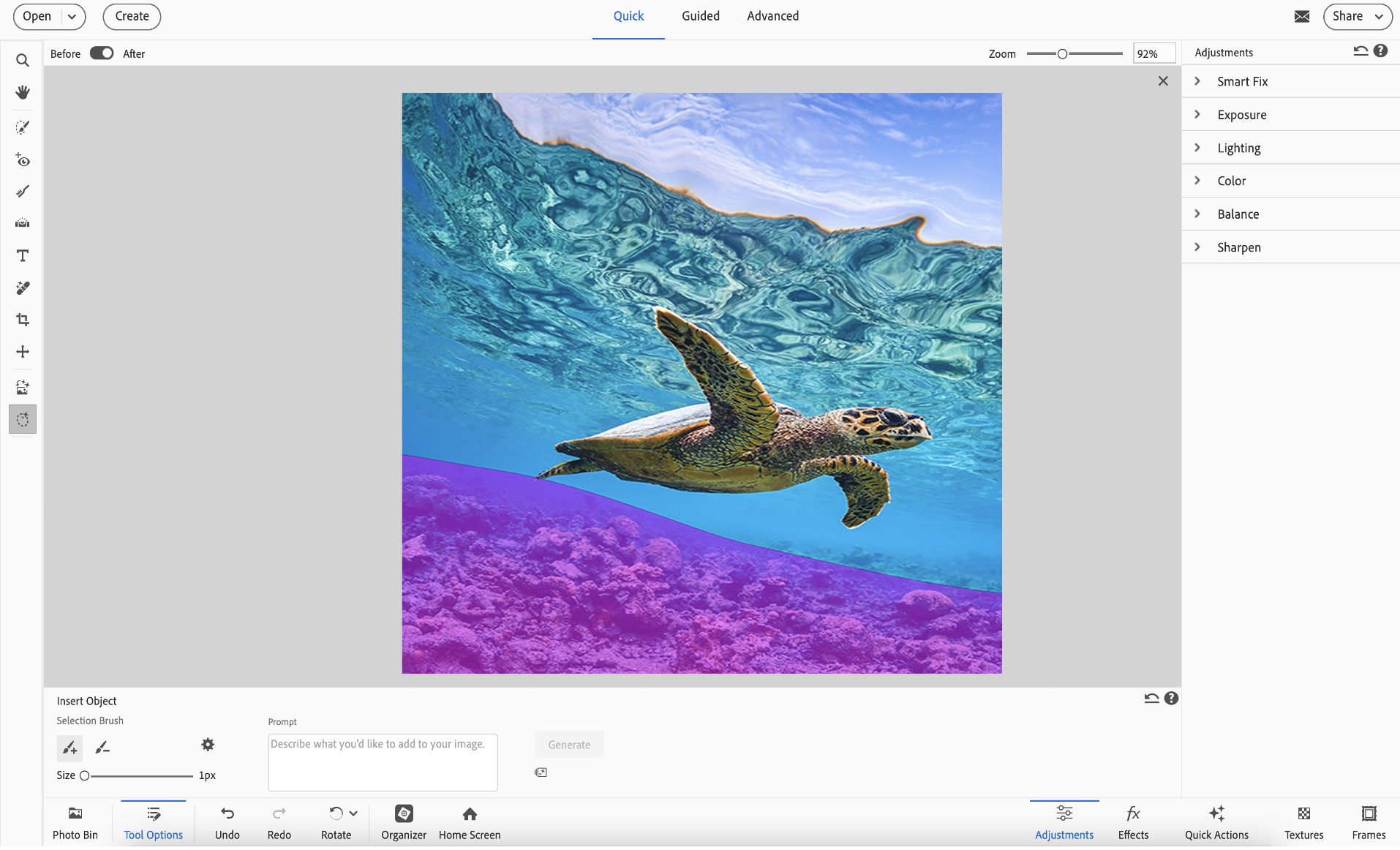
*Bij een Photoshop Elements 2026 licentie krijg je 25 generatieve credits per maand. Elke gen-AI-actie in Photoshop Elements verbruikt 1 credit. Als je al je credits voor de maand hebt gebruikt, kun je meer credits kopen binnen de app of wachten tot de maandelijkse credits worden gereset. Meer informatie over generatieve credits.
Hoe gebruik je Object invoegen in Photoshop Elements
-
Opmerking:
Deze functie is beschikbaar in zowel de Snelle als de Geavanceerde modus.
-
- Gebruik de Selectiepenseel-tool om het gebied te markeren waar je iets wilt toevoegen.
- (Optioneel) Pas de Penseelgrootte aan met de schuifregelaar.
- (Optioneel) Verfijn je selectie met Toevoegen aan selectie of Verwijderen uit selectie.
Tip:Je kunt ook de overlay options, zoals Kleur en Dekking, aanpassen door op de Tandwiel (Extra eigenschappen instellen) tool te klikken om toegang te krijgen tot de options.
-
Typ in het tekstvak Opdracht een beschrijving van het object dat je aan je afbeelding wilt toevoegen en klik op Genereren.
Tip:Gedetailleerde beschrijvingen leveren betere resultaten op.
-
Wanneer je op Genereren klikt, geeft Photoshop Elements je vier opties om uit te kiezen. Kies eenvoudig de optie die je het leukst vindt.

 Tip:
Tip:Je kunt ook het uitklapmenu met drie stippen gebruiken om de resultaten te beoordelen.
Om je creditsaldo te controleren, klik je op het pictogram Creditgebruik onder het pictogram Genereren.


PRAAT MET ONS


Als je vragen hebt over het werken met Insert Object in photoshop elements, neem dan contact met ons op via onze photoshop elements community. We helpen graag.